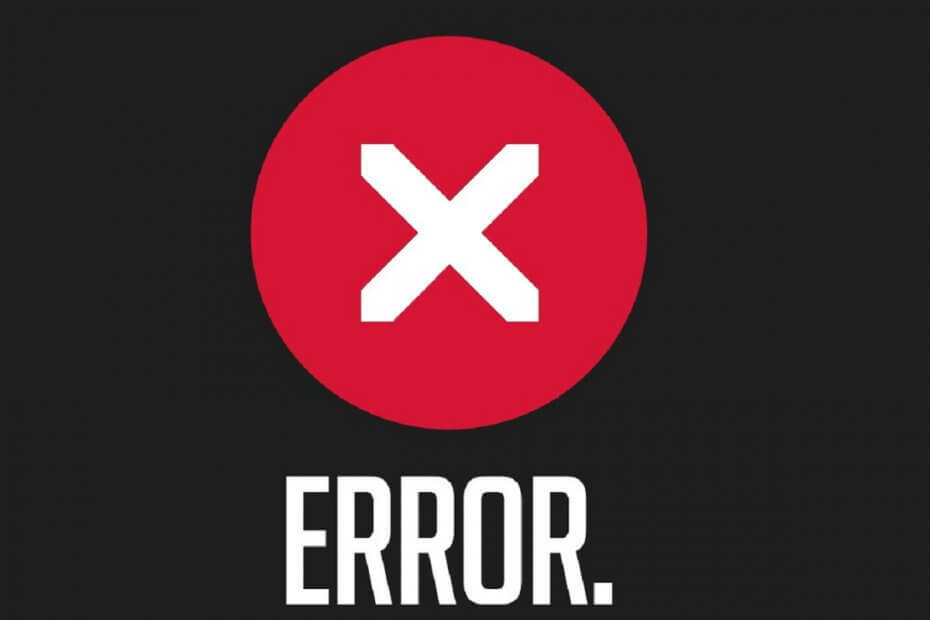
Šī programmatūra saglabās jūsu draiveru darbību un darbību, tādējādi pasargājot jūs no izplatītākajām datoru kļūdām un aparatūras kļūmēm. Pārbaudiet visus draiverus tagad, veicot 3 vienkāršas darbības:
- Lejupielādējiet DriverFix (pārbaudīts lejupielādes fails).
- Klikšķis Sāciet skenēšanu atrast visus problemātiskos draiverus.
- Klikšķis Atjaunināt draiverus lai iegūtu jaunas versijas un izvairītos no sistēmas darbības traucējumiem.
- DriverFix ir lejupielādējis 0 lasītāji šomēnes.
Par to, kas šķiet mūžīgi, PowerShell ir bijis jūsu akmens, lai paveiktu darbu. Tāpēc esat pārsteigts, redzot, ka PowerShell moduli, ar kuru strādājat, nevar ielādēt.
Lai risinātu šo problēmu, pārliecinieties, ka ir pieejami vairāki risinājumi. Turpiniet lasīt zemāk redzamās rindas un pārbaudiet trīs ātrus veidus, kā padarīt PowerShell moduli atkal viegli ielādējamu.
Ko es varu darīt, ja nevar ielādēt PowerShell moduli?
1. Iestatiet izpildes politiku uz Neierobežota
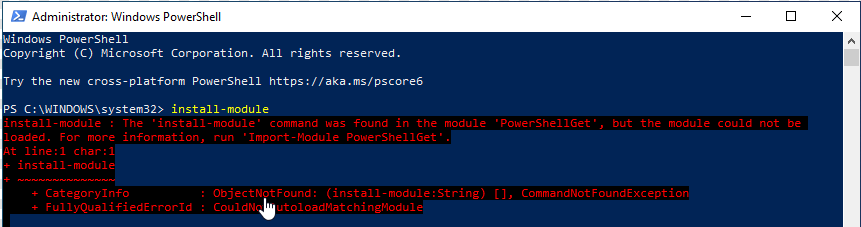
- Atlasiet Sākt > Visas programmas> Windows PowerShell versija> Windows PowerShell.
- Tips Set-ExecutionPolicy neierobežots lai iestatītu politiku uz Neierobežots.
- Sistēma liks apstiprināt izmaiņas. Ievadiet burtu Jā vai nospiediet Enter taustiņš lai mainītu izpildes politikas iestatījumu.
- Lai pārbaudītu, vai izpildes politika ir pareizi konfigurēta, ierakstiet Get-ExecutionPolicy.
- Ja atgūsiet šo vērtību RemoteSigned, pēc tam ierakstiet Izeja.
Kaut arī uzvelkot piedurknes, lai sagatavotos sliktākajam, tas noteikti ir viens no veidiem, kā rīkoties, ir vieglāk, kā rīkoties ar šo problēmu. Kļūdu var novērst ar vienkāršu komandu izpildes politikas iestatīšanai uz Neierobežota.
Paturiet prātā, ka tas ļauj neparakstītiem skriptiem palaist brīvi. Tāpēc ir liels risks, ka noteiktā brīdī palaidīsit ļaunprātīgus skriptus.
2. Iestatiet izpildes politiku uz RemoteSigned
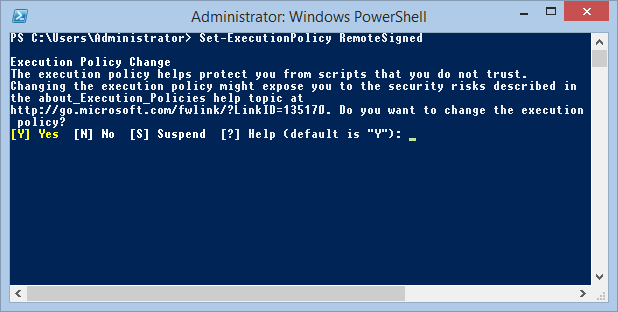
Atcerieties, ka PowerShell izpildes politikas iestatījumi nosaka, ko PowerShell skripti var darbināt Windows sistēmā. Ja iestatīšana uz Neierobežots jums šķiet mazliet par daudz, ir vēl viena mazāk ierobežojoša opcija, kas ļauj PowerShell moduļus pareizi ielādēt.
Logā PowerShell ir jāiestata izpildes politika, izmantojot Set-ExecutionPolicy RemoteSigned komandu šoreiz. Tā vietā, lai netiktu lūgts apstiprināt katra moduļa instalēšanu, jums būs nepieciešams vismaz uzticama izdevēja ciparparaksts.
Tas attiecas uz visiem skriptiem un konfigurācijas failiem, kas tiek lejupielādēti no interneta. Tomēr noteikums neietver skriptus, kas rakstīti vietējā datorā.
3. Noņemiet mērķi no adaptera konfigurācijas
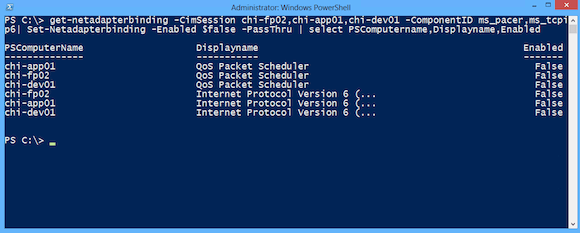
Ja jūsu komanda darbojas lokālajā vienaudžu resursdatorā, kurā ir iespējots adapteris, cits ātrs veids, kā to novērst, ir noņemt mērķi no adaptera konfigurācijas un mēģināt vēlreiz.
Atgādiniet, ka Powershell adapteri nevar darbināt kā lokālo sistēmu. Vienaudžam ar adapteri ir jāpalaiž kā lietotājam ar spēju sazināties ārēji un izmantot komunikācijas saskarni.
Šīs ir dažas no iespējamām izšķirtspējām, kas dažiem lietotājiem var novērst šo PowerShell moduļa ielādes kļūdu. Varat arī mēģināt jaunināt PowerShell uz jaunāko versiju, ja pēc to piemērošanas nekas nav mainījies
Neaizmirstiet atstāt citus jautājumus vai ieteikumus, kas jums var būt, komentāru sadaļā.
LASI TĀLĀK:
- Palaidiet šo Powershell skriptu, lai no Windows 10 attēla noņemtu noklusējuma lietotnes
- Windows PowerShell vairs nedarbojas: izmēģiniet šos 4 labojumus
- PowerShell nav atpazīts? Pārbaudiet šos risinājumus


![[Atrisināts] “Neizdevās uzskaitīt objektus konteinerā” Windows 10 kļūda](/f/78acb06145dbd92001cbb2e598222f71.png?width=300&height=460)